|

Guide de référence
|
|
Options d'impression
Impression sans marges
 Supports compatibles
Supports compatibles
 Préparation des données d'impression
Préparation des données d'impression
 Chargement du papier
Chargement du papier
 Paramètres du pilote pour Windows
Paramètres du pilote pour Windows
 Paramètres du gestionnaire d'impression pour Mac OS 8.6 à 9.x
Paramètres du gestionnaire d'impression pour Mac OS 8.6 à 9.x
 Paramètres du gestionnaire d'impression pour Mac OS X
Paramètres du gestionnaire d'impression pour Mac OS X
Cette imprimante permet d'imprimer sans aucune marge sur les quatre côtés du papier. Pour l'impression sans marges, suivez la procédure ci-dessous.
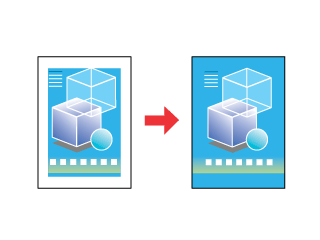
 |
Remarque :
|
 | -
Cette fonction n'est pas disponible pour tous les supports et pour tous les réglages des paramètres du pilote.
|
|
Supports compatibles
Vous pouvez utiliser les supports suivants avec cette fonction.
|
Papier mat épais
|
8 x 10", A4
|
|
Papier photo glacé de haute qualité
|
5 x 7", 8 x 10", 4 x 6", A4, 100 mm x 8 M, 210 mm x 10 M
|
|
Papier photo lustré de haute qualité
|
8.3" x 10 M
|
|
Papier photo semi-brillant de haute qualité
|
A4, 4" x 26', 100 mm x 8 M, 210 mm x 10 M
|
 |
Remarque :
|
 | -
Si vous imprimez à l'aide de cette fonction, la durée de l'impression sera plus longue.
|
|
 | -
Si vous imprimez sur des supports autres que ceux énumérés ci-dessus, la qualité d'impression peut décliner dans le haut et le bas du tirage et ces zones peuvent être tachées. Avant d'imprimer des documents volumineux, imprimez une page pour vérifier la qualité.
|
|

[Haut]
Préparation des données d'impression
Étant donné que cette fonction agrandit l'image en lui donnant une taille légèrement plus grande que celle du papier, la partie de l'image qui dépasse des limites du papier ne sera pas imprimée.
Lorsque vous créez des données d'impression dans une application, notez les points suivants :
Impression sur du papier rouleau
Lorsque vous utilisez cette fonction avec du papier rouleau et que l'option Mode bannière est sélectionnée dans la boîte de dialogue Options papier rouleau (Windows) ou que l'option Bannière est sélectionnée pour le paramètre Option papier rouleau dans la zone de dialogue Format d'impression (Macintosh), vous devez agrandir l'image de 4 mm de plus que le papier rouleau à l'aide d'un logiciel de retouche des images.
Si votre application dispose de paramètres de marges, veillez à leur donner une valeur nulle avant de lancer l'impression.
Impression sur des feuilles simples
Vous devez ajuster les données selon le format du papier. Si votre application dispose de paramètres de marges, veillez à leur donner une valeur nulle avant de lancer l'impression.

[Haut]
Chargement du papier
Une fois le support sélectionné, chargez-le dans l'imprimante. Pour plus de détails, reportez-vous à la section suivante.

[Haut]
Paramètres du pilote pour Windows
Une fois le support chargé, sélectionnez l'impression sans marges dans les paramètres du gestionnaire d'impression.
 |
Ouvrez le pilote d'impression.
|
 |
Cliquez sur l'onglet Principal, puis réglez le paramètre Qualité d'impression. Pour des détails sur le paramètre Qualité d'impression, reportez-vous au chapitre suivant.
 Voir Qualité d'impression Voir Qualité d'impression
|
 |
Sélectionnez Bac feuille à feuille ou Papier rouleau pour le paramètre Source.
|
 |
Activez la case à cocher Sans marges.
|
 |
Réglez le paramètre Type.
|
 |
Réglez le paramètre Taille.
|

 |
Cliquez sur OK pour fermer la boîte de dialogue des paramètres du pilote d'impression.
|
Lorsque toutes les étapes ci-dessus sont terminées, vous pouvez lancer l'impression. Imprimez un exemplaire à titre d'essai et examinez les résultats avant d'imprimer un travail en totalité.
 |
Remarque :
|
 | |
Lors de l'impression sans marges, vous pouvez contrôler les zones de l'image qui dépassent des limites du papier. Si la case à cocher Sans marges est activée dans l'onglet Principal, le curseur Agrandissement devient disponible dans l'onglet Disposition.
|
|

[Haut]
Paramètres du gestionnaire d'impression pour Mac OS 8.6 à 9.x
Une fois le support chargé, sélectionnez l'impression sans marges dans les paramètres du gestionnaire d'impression.
 |
Accédez à la zone de dialogue Format d'impression.
|
 |
Réglez le paramètre Taille papier.
|
 |
Sélectionnez Bac feuille à feuille ou Papier rouleau pour le paramètre Alimentation.
|
 |
Activez la case à cocher Sans marges.
|
 |
Cliquez sur OK pour enregistrer les paramètres et fermer la zone de dialogue Format d'impression.
|
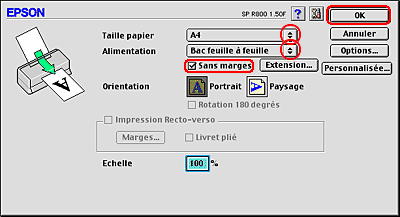
 |
Accédez à la zone de dialogue Imprimer.
|
 |
Réglez le paramètre Support.
|
 |
Cliquez sur Imprimer pour lancer l'impression.
|
 |
Remarque :
|
 | -
Imprimez un exemplaire à titre d'essai et examinez les résultats avant d'imprimer un travail en totalité.
|
|
 | -
Lors de l'impression sans marges, vous pouvez contrôler les zones de l'image qui dépassent des limites du papier. Si la case à cocher Sans marges est activée dans la zone de dialogue Format d'impression, le curseur Extension devient disponible.
|
|


[Haut]
Paramètres du gestionnaire d'impression pour Mac OS X
Une fois le support chargé, sélectionnez l'impression sans marges dans les paramètres du gestionnaire d'impression.
 |
Ouvrez la zone de dialogue Format d'impression.
|
 |
Pour le paramètre Pour, sélectionnez l'option Stylus Photo R800 (Bac feuille à feuille - Sans marges) si vous utilisez des feuilles simples ou l'option Stylus Photo R800 (Papier rouleau - Bannière sans marges) ou Stylus Photo R800 (Papier rouleau - Sans marges) si vous utilisez du papier rouleau.
|
 |  |
Remarque :
|
 |  |
Si l'option Stylus Photo R800 (Bac feuille à feuille - Sans marges), Stylus Photo R800 (Papier rouleau - Bannière sans marges) ou Stylus Photo R800 (Papier rouleau - Sans marges) ne figure pas dans le Centre d'impression, la fonction d'impression sans marges n'est pas disponible. Procédez de la manière suivante pour ajouter l'option Stylus Photo R800 (Bac feuille à feuille - Sans marges), Stylus Photo R800 (Papier rouleau - Bannière sans marges) ou Stylus Photo R800 (Papier rouleau - Sans marges) au Centre d'impression.
Mettez l'imprimante sous tension, ouvrez le dossier Applications du disque dur, puis ouvrez le dossier Utilitaires et double-cliquez sur l'icône Centre d'impression. Cliquez sur l'icône Ajouter (ou Ajouter une imprimante pour Mac OS X 10.1.x) dans la zone de dialogue Liste des imprimantes et sélectionnez EPSON USB dans le menu contextuel. Sélectionnez Stylus Photo R800 dans la liste Produit, puis sélectionnez Bac feuille à feuille - Sans marges, Papier rouleau - Sans marges ou Papier rouleau - Bannière sans marges dans le menu contextuel Format d'impression. Cliquez sur Ajouter, puis vérifiez que l'option Stylus Photo R800 (Bac feuille à feuille - Sans marges), Stylus Photo R800 (Papier rouleau - Bannière sans marges) ou Stylus Photo R800 (Papier rouleau - Sans marges) apparaît dans la zone de dialogue Liste des imprimantes. Fermez la zone de dialogue Liste des imprimantes.
|
|
 |
Réglez les paramètres Papier et Orientation.
|
 |
Cliquez sur OK pour fermer la zone de dialogue Format d'impression.
|

 |
Accédez à la zone de dialogue Imprimer.
|
 |
Pour le paramètre Imprimante, sélectionnez l'option Stylus Photo R800 (Bac feuille à feuille - Sans marges) si vous utilisez des feuilles simples ou l'option Stylus Photo R800 (Papier rouleau - Bannière sans marges) ou Stylus Photo R800 (Papier rouleau - Sans marges) si vous utilisez du papier rouleau, puis réglez les options Copies et pages.
|
 |  |
Remarque :
|
 |  | -
Les options Copies et pages constituent une fonction standard de Mac OS X. Pour plus de détails, consultez la documentation de votre système d'exploitation.
|
|
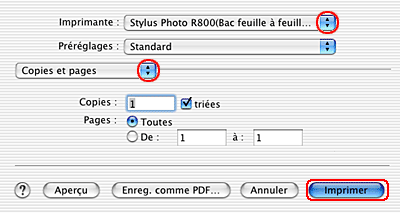
 |  | -
Utilisez toujours le même réglage pour le paramètre Pour de la zone de dialogue Format d'impression et pour le paramètre Imprimante de la zone de dialogue Imprimer. Sinon les données risquent de ne pas s'imprimer correctement.
|
|
 |
Sélectionnez Configuration Imprimante dans le menu contextuel.
|
 |
Cliquez sur Imprimer pour lancer l'impression.
|
 |
Remarque :
|
 | -
Imprimez un exemplaire à titre d'essai et examinez les résultats avant d'imprimer un travail en totalité.
|
|

 | -
Lors de l'impression sans marges, vous pouvez contrôler les zones de l'image qui dépassent des limites du papier.
 Voir Expansion Voir Expansion
|
|

[Haut]
| Version 1.00E, Copyright © 2001, SEIKO EPSON CORPORATION |
![]()
Supports compatibles
Préparation des données d'impression
Chargement du papier
Paramètres du pilote pour Windows
Paramètres du gestionnaire d'impression pour Mac OS 8.6 à 9.x
Paramètres du gestionnaire d'impression pour Mac OS X
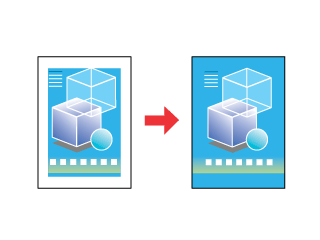





 Voir Qualité d'impression
Voir Qualité d'impression













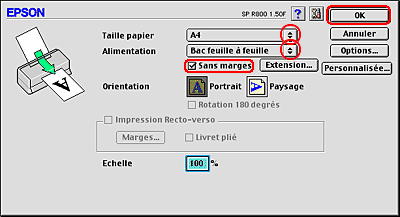















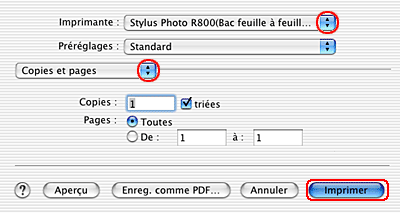


 Voir Configuration Imprimante
Voir Configuration Imprimante




